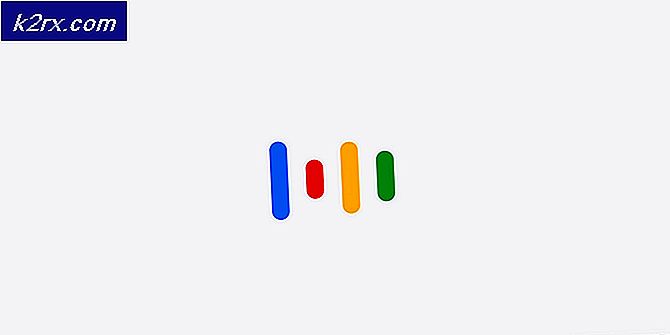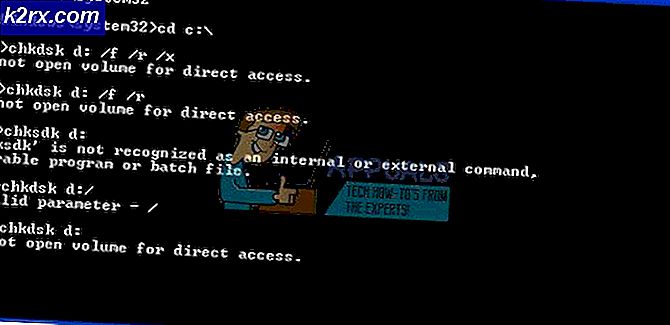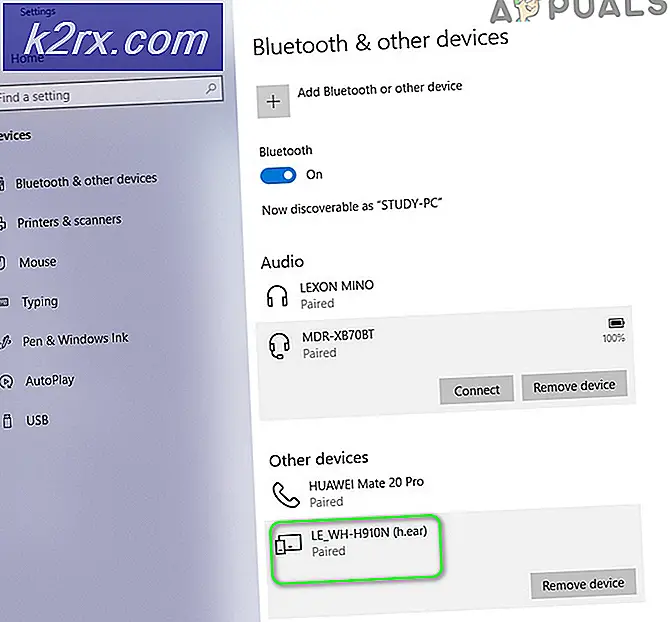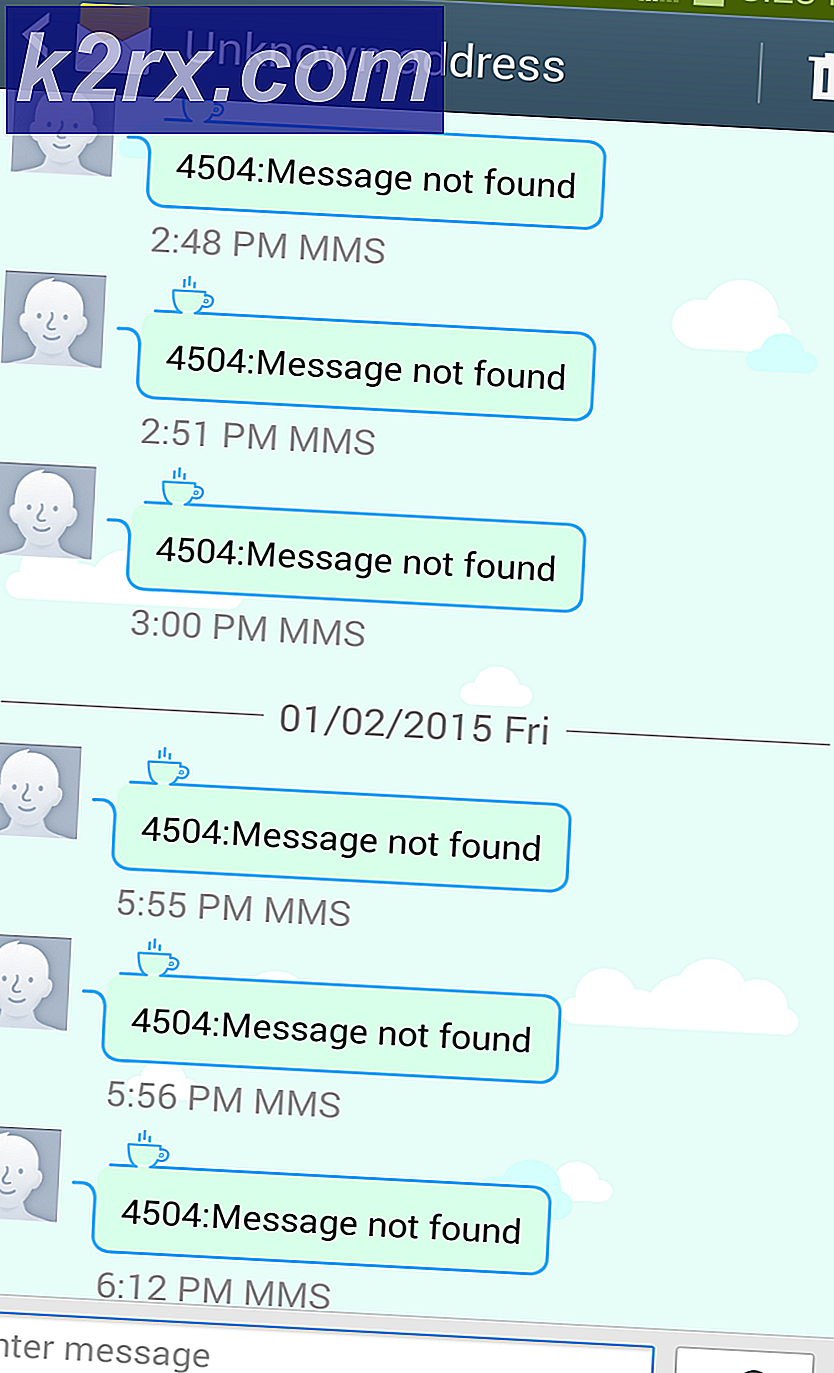Cách sửa mã lỗi Windows Update 643
Windows 7 là một trong những hệ điều hành được yêu thích nhất do Microsoft phát hành. Mặc dù hỗ trợ chính thức cho nó sẽ ngừng hoạt động vào năm 2020, nhưng vẫn có rất nhiều người dùng thích và sử dụng nó cho đến ngày nay. Vẫn có các bản cập nhật được phát hành cho Windows 7 giúp nó có hiệu suất và tính năng cạnh tranh hơn. Tuy nhiên, trong một số trường hợp, bạn có thể gặp một số lỗi khi cố gắng bắt đầu cập nhật. Một trong những lỗi này là mã lỗi 643. Lỗi này là rất chung chung và có xu hướng xuất hiện ngay bây giờ và sau đó cho một người nào đó. Nguyên nhân chủ yếu là do lỗi .NET framework. Tuy nhiên, đó không phải là nguyên nhân duy nhất mà nó bị hạn chế, tức là nó cũng có thể do xung đột phần mềm. Chúng tôi sẽ thảo luận chi tiết hơn về nguyên nhân của mã lỗi bên dưới. Lỗi chủ yếu xảy ra trong Windows 7 nhưng cũng có thể xảy ra trong Windows 8 và 8.1. Do lỗi này, Windows của bạn sẽ không cập nhật và bạn sẽ không thể nhận được bản cập nhật từ Microsoft.
Nguyên nhân nào gây ra Mã lỗi Windows Update 643?
Sự xuất hiện của mã lỗi 643 đề cập đến bản cập nhật không được cài đặt trên hệ thống do một số lý do. Chúng thường là:
Có nhiều điều bạn có thể làm để loại bỏ lỗi này. Như chúng tôi đã đề cập trước đó, lỗi có thể được gây ra do nhiều lý do và các giải pháp cũng khác nhau sau đó từ một trường hợp cụ thể này sang tình huống cụ thể khác. Dù sao, bạn có thể thử các giải pháp này được đề cập bên dưới. Hy vọng rằng cách này hay cách khác sẽ hiệu quả với bạn tùy thuộc vào nguyên nhân gây ra sự cố của bạn.
Giải pháp 1: Chạy Trình gỡ rối Windows Update
Vì lỗi này hạn chế Windows của bạn cập nhật nên điều đầu tiên bạn có thể làm là tải xuống và chạy trình khắc phục sự cố cập nhật Windows để xem liệu nó có thể giải quyết sự cố hay không hoặc cho bạn biết các bước bạn có thể thực hiện. Để làm điều đó trong Windows 7, 8 và 8.1, trước tiên bạn phải tải xuống.
- Đi tới cái này liên kết và tải xuống trình gỡ rối.
- Sau đó, khi nó đã được tải xuống, hãy chạy nó từ thư mục bạn đã tải xuống.
- Khi nó được mở ra, hãy nhấp vào Nâng cao và nhấp vào áp dụng sửa chữa tự động.
- Sẽ mất một thời gian nếu có một số sửa chữa được thực hiện.
- Sau khi hoàn tất, lỗi của bạn có thể đã được giải quyết. Nếu không, bạn cần thử các giải pháp bên dưới.
Giải pháp 2: Loại bỏ và cài đặt lại Microsoft .NET Framework:
Một trong những điều có thể gây ra lỗi này là cài đặt Microsoft .NET Framework bị hỏng. Cách khắc phục là gỡ cài đặt hoặc gỡ bỏ Microsoft .NET Framework hoàn toàn rồi cài đặt lại. Để làm điều đó, bạn cần tải xuống công cụ .NET Framework Clean up để gỡ cài đặt tất cả các thành phần .NET framework và sau đó cài đặt lại.
- Tải về Microsoft .NET framework Dọn dẹp Tiện ích từ đây. Sau đó giải nén zip tập tin.
- Chạy tệp đã giải nén.
- Sau khi chạy nó, bạn sẽ thấy một cửa sổ với các tùy chọn khác nhau, hãy nhấp vào Dọn dẹp ngay bây giờ. Thao tác này sẽ dọn dẹp và xóa hoàn toàn các thành phần khung Microsoft .NET khỏi hệ thống của bạn.
- Sau đó, hãy tiếp tục và tải xuống Microsoft .NET Framework (phiên bản mới nhất) từ đây và cài đặt lại nó.
- Sau khi cài đặt lại, hãy khởi động lại máy tính của bạn và hy vọng rằng vấn đề của bạn sẽ được giải quyết.
Giải pháp 3: Tắt phần mềm chống vi-rút bên thứ ba của bạn
Nhiều khi, một số tính năng của phần mềm chống vi-rút có thể chặn cập nhật Windows hoạt động bình thường. Nếu bạn gặp lỗi này và không thể cập nhật, bạn có thể thử tắt phần mềm Chống vi-rút của mình và thử cập nhật lại Windows. Nếu nguyên nhân là do phần mềm chống vi-rút chặn, thì nó sẽ chạy bình thường sau khi bạn tắt phần mềm chống vi-rút của mình.
Giải pháp 4: Sửa chữa Microsoft.Net Framework Client Profile:
Đôi khi, một Hồ sơ Máy khách Microsoft Framework bị hỏng cũng có thể dẫn đến sự xuất hiện của lỗi này. Điều tốt là người dùng Windows 7 có thể sửa chữa .NET Client Profile bằng bảng điều khiển. Để làm việc đó,
- Đi đến Bảng điều khiển trong các cửa sổ.
- Sau đó, mở Chương trình và các tính năng applet.
- Trong đó, nhập “Microsoft .NET Framework”Để liệt kê .NET Framework được cài đặt trên hệ thống của bạn và nhấp vào nó để đánh dấu chúng.
- Sau đó bấm vào Sửa tùy chọn và nhấp vào Kế tiếp cái nút.
- Sau khi quá trình sửa chữa hoàn tất, hãy chạy bản cập nhật để xem liệu nó đã được giải quyết chưa.